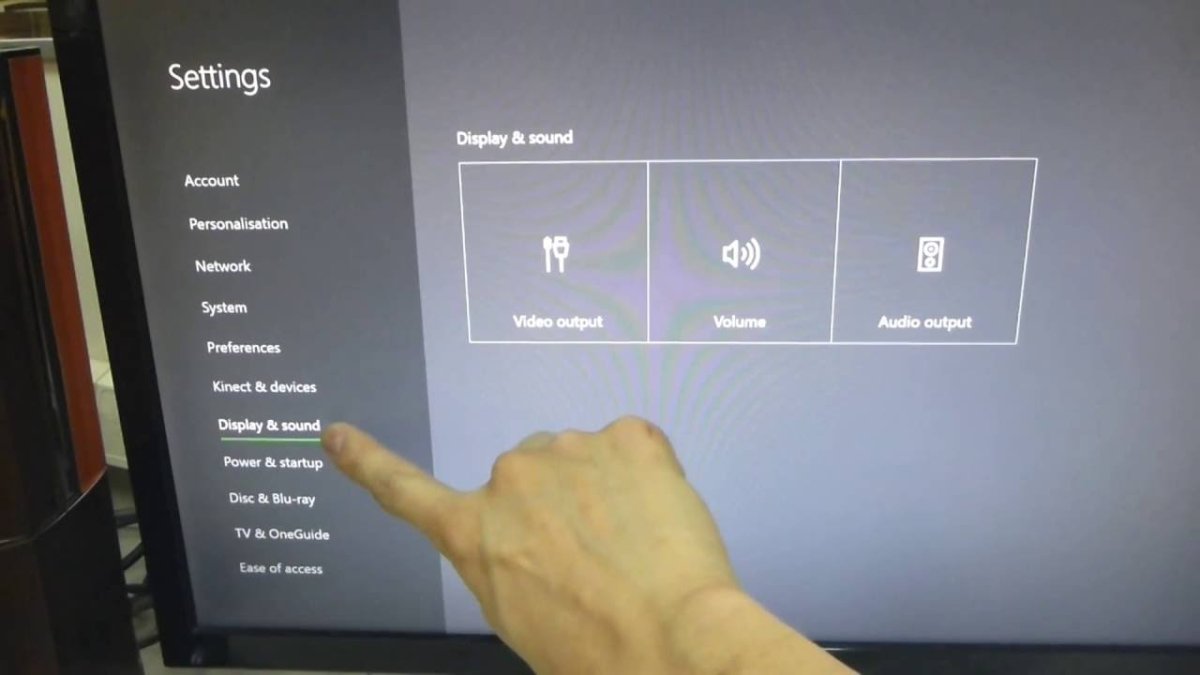
¿Cómo probar el micrófono en Xbox One?
¿Está buscando una manera de verificar si su micrófono funciona correctamente en su Xbox One? Probar su micrófono es un paso importante para asegurarse de que sus socios y amigos escuchen claramente su voz. En este artículo, lo guiaremos a través del proceso de probar su micrófono en Xbox One, para que pueda asegurarse de que se escuche en voz alta y clara.
- Conecte su micrófono al controlador Xbox One.
- Vaya a Configuración> Kinect & Devices> Dispositivos y accesorios> Seleccione su micrófono.
- Seleccione Información del dispositivo> Verifique los niveles de audio para asegurarse de que el micrófono esté recogiendo sonido.
- Intente hablar en el micrófono para asegurarse de que funcione correctamente.

Probar el micrófono de su Xbox One
Probar un micrófono en su Xbox One puede ser un paso valioso para garantizar una gran experiencia de juego. Ya sea que esté utilizando un auricular con un micrófono, un auricular con un micrófono separado, o simplemente usando el micrófono que está integrado en la consola, lo prueba es un paso importante para garantizar que se escuche su voz y que pueda comunicarse con sus juegos. amigos. Aquí hay algunos pasos que puede seguir para probar su micrófono en la Xbox One.
Comprobando las conexiones
El primer paso para probar su micrófono es asegurarse de que todas sus conexiones sean seguras. Si está utilizando un auricular con un micrófono separado, asegúrese de que el micrófono esté enchufado de forma segura al puerto apropiado en la consola. Si está utilizando un auricular con un micrófono integrado, asegúrese de que el auricular esté conectado de forma segura al puerto apropiado en la consola.
Una vez que haya verificado todas las conexiones, también debe verificar la conexión al controlador. Asegúrese de que el controlador esté conectado de forma segura a la consola y que el micrófono esté enchufado de forma segura al controlador.
Ajuste del volumen
El siguiente paso para probar su micrófono es ajustar el volumen. Si está utilizando un auricular con un micrófono separado, puede ajustar el volumen con el controlador Xbox One. Vaya al menú Configuración y seleccione la pestaña Audio. Luego, ajuste el volumen del micrófono para asegurarse de que no sea demasiado tranquilo o demasiado ruidoso.
Si está utilizando un auricular con un micrófono integrado, puede ajustar el volumen ajustando el control de volumen propio del auricular. Si está utilizando el micrófono incorporado, puede ajustar el volumen yendo al menú Configuración y seleccionando la pestaña de audio.
Prueba del micrófono
Ahora que ha verificado las conexiones y ha ajustado el volumen, es hora de probar el micrófono. Puede hacer esto hablando en el micrófono y escuchando el sonido que sale de los altavoces o auriculares. Si está utilizando un auricular con un micrófono separado, también puede usar el controlador Xbox One para ajustar el equilibrio del micrófono y los altavoces.
Si el micrófono funciona correctamente, debe escuchar su voz que sale de los altavoces o auriculares. Si está utilizando un auricular con un micrófono integrado, también debería poder escuchar su voz saliendo de los auriculares en sí.
Solución de problemas
Si tiene problemas para escuchar su voz que sale de los altavoces o auriculares, puede haber un problema con el micrófono. Primero, asegúrese de que el micrófono esté conectado de forma segura al controlador y que el controlador esté conectado de forma segura a la consola. Luego, intente ajustar el volumen del micrófono y el equilibrio entre el micrófono y los altavoces o auriculares.
Si el micrófono todavía no funciona correctamente, es posible que deba reemplazarlo. Si está utilizando un auricular con un micrófono integrado, es posible que deba reemplazar todos los auriculares. Si está utilizando un auricular con un micrófono separado, es posible que deba reemplazar solo el micrófono.
Prueba en el chat de voz
El último paso para probar su micrófono es probarlo en un chat de voz. Para hacer esto, comience un chat de voz con un amigo y hable con el micrófono. Si su amigo puede escucharlo, entonces su micrófono funciona correctamente.
Prueba con el sensor Kinect
Si tiene un sensor Kinect, también puede usarlo para probar su micrófono. Para hacer esto, encienda el sensor Kinect y diga "Xbox, prueba mi micrófono". El sensor Kinect debe responder y hacerle saber si su micrófono funciona correctamente.
Conclusión
Probar su micrófono en el Xbox One es una excelente manera de garantizar una excelente experiencia de juego. Siguiendo estos pasos, puede asegurarse de que se escuche su voz y que pueda comunicarse con sus amigos de juegos.
Pocas preguntas frecuentes
1. ¿Cómo probar un micrófono en Xbox One?
Respuesta: Para probar un micrófono en Xbox One, primero asegúrese de que el micrófono esté conectado al controlador o adaptador de auriculares. Luego, vaya al menú Configuración, seleccione la pestaña "Kinect & Devices" y seleccione la opción "Dispositivos y accesorios". Seleccione el micrófono que desea probar, luego seleccione la pestaña "Información del dispositivo" para ver los detalles. Seleccione "Volumen y prueba" y luego hable en el micrófono. El nivel de volumen debe ser visible en la pantalla, y si es demasiado bajo, intente ajustar la sensibilidad del micrófono. Por último, seleccione la opción "Prueba micrófono" para asegurarse de que el micrófono funcione correctamente.
2. ¿Cómo sé si mi micrófono funciona correctamente en Xbox One?
Respuesta: Para saber si su micrófono funciona correctamente en Xbox One, primero asegúrese de que el micrófono esté conectado correctamente. Luego, vaya al menú Configuración, seleccione la pestaña "Kinect & Devices" y seleccione la opción "Dispositivos y accesorios". Seleccione el micrófono que desea probar, luego seleccione la pestaña "Información del dispositivo" para ver los detalles. Seleccione "Volumen y prueba" y luego hable en el micrófono. El nivel de volumen debe ser visible en la pantalla. Por último, seleccione la opción "Prueba micrófono" para asegurarse de que el micrófono funcione correctamente. Si el micrófono funciona correctamente, debe escuchar su propia voz que hace eco mientras prueba el micrófono.
3. ¿Cómo puedo ajustar la sensibilidad de mi micrófono en Xbox One?
Respuesta: Para ajustar la sensibilidad de su micrófono en Xbox One, primero asegúrese de que el micrófono esté conectado correctamente. Luego, vaya al menú Configuración, seleccione la pestaña "Kinect & Devices" y seleccione la opción "Dispositivos y accesorios". Seleccione el micrófono que desea ajustar, luego seleccione la pestaña "Información del dispositivo" para ver los detalles. Seleccione "Volumen y prueba" y luego ajuste la sensibilidad del micrófono usando el control deslizante. También puede seleccionar la opción "Prueba micrófono" para asegurarse de que el micrófono funcione correctamente.
4. ¿Puedo usar un adaptador de auriculares en Xbox One?
Respuesta: Sí, puede usar un adaptador de auriculares en Xbox One. El adaptador de auriculares le permite conectar ciertos auriculares al controlador y usarlos con la consola. Antes de conectar el adaptador al controlador, asegúrese de que sea compatible con la Xbox One. Una vez que el adaptador está conectado, puede conectar sus auriculares y usarlo con la consola.
5. ¿Qué tipo de auriculares son compatibles con Xbox One?
Respuesta: Muchos tipos de auriculares son compatibles con Xbox One, incluidos auriculares con cable, auriculares inalámbricos y auriculares USB. Algunos auriculares pueden requerir un adaptador de auriculares Xbox One para trabajar con la consola. Para asegurarse de que un auricular sea compatible con Xbox One, consulte el sitio web del fabricante o el empaque del producto para obtener información de compatibilidad.
6. ¿Necesito una membresía de Xbox Live Gold para usar mis auriculares en Xbox One?
Respuesta: No, no necesita una membresía de Xbox Live Gold para usar sus auriculares en Xbox One. Sin embargo, algunos juegos multijugador en línea pueden requerir una membresía de Xbox Live Gold para jugar. Si planea jugar en línea, asegúrese de tener una membresía de Xbox Live Gold. Si solo estás jugando juegos para un solo jugador, no necesitas una membresía de Xbox Live Gold.
¡Cómo encender tu micrófono en Xbox One!
Probar su micrófono en Xbox One es un proceso simple que puede ayudarlo a garantizar que se escuche su voz cuando juegas o usando chat de voz. Siguiendo los pasos descritos en esta guía, puede probar su micrófono rápida y fácilmente para asegurarse de que funcione correctamente. A partir de ahí, puede comenzar a divertirse y disfrutar de la experiencia completa de Xbox. ¡Así que prepárate para poner tu juego y comienza a probar tu micrófono hoy!




